前回の記事の続きです。ここから具体的な構築方法を記載します。
前回の記事:WORDPRESSで会員制サイト構築(1)
1.BuddyPressインストール
今回の主役となる、WordPressをSNS化するプラグイン「BuddyPress」をインストールします。
プラグインの新規追加ページから、「BuddyPress」で検索するとすぐ見つかると思いますので、インストールしましょう。
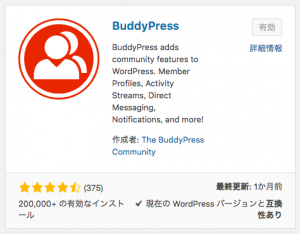
以前は日本語化が必要だったようですが、2018年5月現在(v2.9.4)では日本語化せずとも問題なく利用できるようになっています。
以下サイトで日本語化パッチが公開されていますが、v2.2.x以降はパッチも出されていないですね。
BuddyPressをインストールし、有効化すると管理画面に以下が追加されます。
・アクティビティ:BuddyPressで追加されたアクティビティ機能の管理機能
・グループ:BuddyPressで追加されたグループ機能の管理機能
・メール:BuddyPress機能で使用するメールの管理機能
・設定 – BuddyPress:BuddyPressの各種設定機能
2.BuddyPressの初期設定
設定 – BuddyPressから、BuddyPressの設定をします。
BuddyPressの設定画面には、コンポーネント、固定ページ、設定の3つのタブがあります。
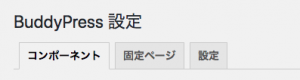
コンポーネント
ここでは、BuddyPressのどの機能を利用するかを設定します。
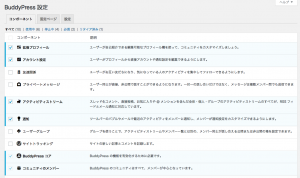
各項目の説明は、説明欄に記載されている通りです。必要な機能にチェックをつけましょう。
拡張プロフィールを利用すれば、会員登録時の項目を追加することができるのですが、諸事情により今回はこの機能を使わず、Cimy User Extra Fields で対応しました。
一点注意が必要なのは、「サイトトラッキング」の機能です。マルチサイト化している場合、全サイトの記事やログ一覧ページを作成する機能らしいですが、OFFで運用する方が多いようです。(私はマルチサイトで運用していないのでよくわからず・・・)
固定ページ
これはBuddyPressの各機能を、どの固定ページにマッピングするかの設定です。
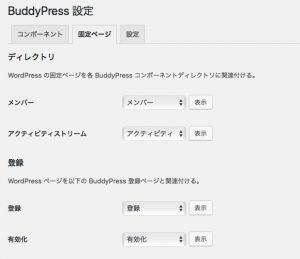
デフォルトで設定されている固定ページは、BuddyPressインストール時に作成された空ページです。この空ページのURLにBuddyPressの各機能がマッピングされます。
特に設定を変更する必要はないと思います。URLを変更したい場合、ここではなく固定ページ側でURLを変更してあげればよいです。
設定
ここはBuddyPressのその他設定項目です。
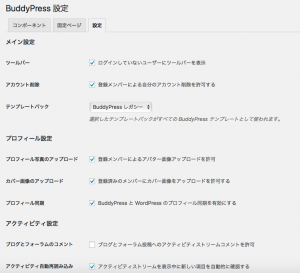
だいたい、説明を見れば意味はわかると思います。
必要なものにチェックをつけてください。
ここでBuddyPressの説明は終了です。
次回はTheme My LoginとCimy User Extra Fields の設定方法を記載します。